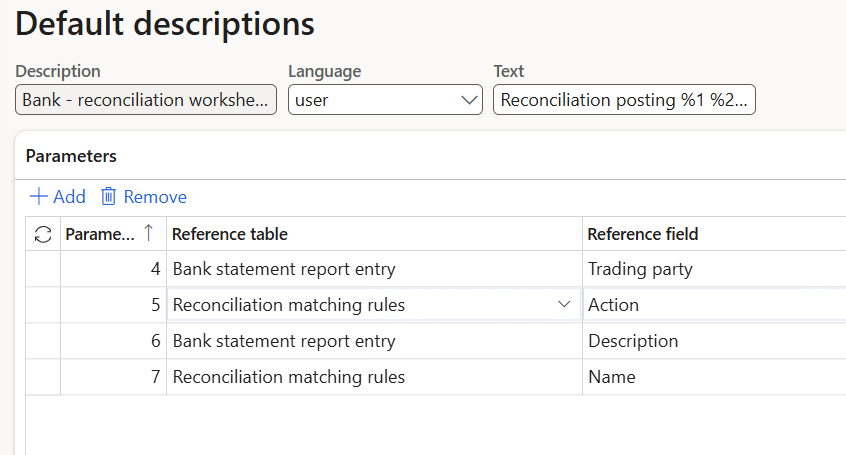Kontantansökan i avancerad bankavstämning
Den här artikeln förklarar hur du sluFör ansökning om pengar i avancerad bankavstämning. Från och med Microsoft Dynamics 365 Finance version 10.0.39 innehåller funktionen Modern bankavstämning den här funktionen.
Det kan finnas kund- eller leverantörsbetalningar för bankutdrag i programmet. Den här funktionen förklarar hur du sluFör ansökning om pengar i avancerad bankavstämning.
Förutsättningar
- Aktivera funktionen Modern bankavstämning i arbetsytan Funktionshantering.
- SluFör konfigurationen av standardnamnet för kundens betalningsjournal och standardleverantörens betalningsjournalnamn för bankkontot.
- Importera ett bankutdrag.
- Från och med version 10.0.42, om funktionen Aktivera förskottsbetalning och bokföringsprofil när du genererar betalningsjournal i avancerad bankavstämning, finns ett förskottsalternativ och ett bokföringsprofilalternativ tillgängliga när användare skapar en kundbetalningsjournal och en leverantörsbetalningsjournal från bankavstämningsarket. Användare kan också konfigurera dessa två alternativ i inställningarna för matchningsregler för bankavstämning.
- Från och med 10.0.42, om funktionen Aktivera standardbeskrivningar för avancerad bankavstämning är aktiverad, aktiveras standardbeskrivningar för automatisk bokföring av betalningsjournal och verifikation i avancerad bankavstämning.
Anteckning
När du använder pengar i avancerad bankavstämning stöds endast journalnamn utan aktiverat arbetsflöde för godkännande.
SluFör ansökning om pengar på avstämningskalkylbladet
Följ de här stegen om du vill sluFöra ansökning om pengar manuellt i avstämningskalkylbladet.
Gå till Kassa- och bankhantering>Bankutdragsavstämning>Bankavstämning.
Öppna eller skapa bankavstämningskalkylblad.
På fliken Unmatched transactions, välj de bankutdragstransaktioner som ska bokföras till redovisningen.
Välj Generera betalningsjournal.
Ställ in följande fält i dialogrutan som visas:
- Betalningstyp – Anger om betalningen är en kundbetalning eller en leverantörsbetalning.
- Kundkonto eller leverantörskonto
- Betalningsmetod
- Räkenskapsdatum
- Banktransaktionstyp
- Ekonomiska dimensioner (om tillämpligt)
- Ekonomiska taggar (om tillämpligt)
Välj Generera betalning om du vill bokföra bankutdragstransaktionen som en kundbetalningsjournal eller leverantörsbetalningsjournal, men utan att kvitta öppna fakturor.
Välj Kvitta transaktioner för att ytterligare reglera denna kontoutdragstransaktion med öppna fakturor under valt kundkonto eller leverantörskonto.
SluFör ansökning om pengar genom att använda matchningsregler
Kvitta kundfakturor
För att använda matchningsregler för att automatiskt avräkna öppna kundfakturor, följ dessa steg.
Gå till Kassa- och bankhantering>Inställningar>Inställningar för avancerad bankavstämning>Matchningsregler för avstämning.
Välj Ny för att skapa en ny matchningsregel.
Ange matchningsregelkod och Namn.
I Åtgärd välj Kvitta kundfaktura
På snabbfliken Steg 1: Hitta utdrag för att generera kundbetalningsjournaler, definiera kriterierna. Det här steget filtrerar relevanta bankutdragsrader så att de körs mot den här regeln.
På snabbfliken Steg 2: Matcha öppna fakturor definierar du kriterierna. Det här steget matchar bankutdragsrader med öppna kundfakturor i den aktuella juridiska personen. Om öppna kundfakturor kan matchas bokförs en kundbetalningsjournal med kundkontot som finns på den öppna kundfakturan. Den bokförda kundbetalningsjournalen avräknas med den öppna kundfakturan.
På snabbfliken Steg 3: Parametrar för kundbetalningsjournal anger du följande fält efter juridisk person:
- Standardbetalningsmetod
- Standardinställd banktransaktionstyp
- Räkenskapsdatum
- Ekonomiska dimensioner
Välj Sparaoch välj sedan Aktivera.
Valfritt: Du kan inkludera matchningsregeln i matchningsregeluppsättningar.
Gå till Kassa- och bankhantering>Bankutdragsavstämning>Bankavstämning.
Öppna eller skapa bankavstämningskalkylblad.
Välj Kör matchningsregler.
Välj antingen matchningsregeln eller en matchningsregeluppsättning som innehåller den matchningsregeln.
Klicka på OK för att köra automatisk matchning.
Generera kundbetalningar
Följ de här stegen om du vill använda matchningsregler för att automatiskt generera kundbetalningar utan att kvitta kundfakturor.
Gå till Kassa- och bankhantering>Inställningar>Inställningar för avancerad bankavstämning>Matchningsregler för avstämning.
Välj Ny för att skapa en ny matchningsregel.
Ange matchningsregelkod och Namn.
I fältet Åtgärd, välj Generera kundbetalning.
På snabbfliken Steg 1: Hitta utdrag för att generera kundbetalningsjournaler, definiera kriterierna. Det här steget filtrerar relevanta bankutdragsrader så att de körs mot den här regeln.
På snabbfliken Steg 2 (valfritt): Identifiera kundkonto via fakturamatchning definierar du kriterierna. Det här steget matchar bankutdragsrader med öppna eller stängda kundfakturor i den aktuella juridiska personen. Om öppna eller stängda kundfakturor kan matchas bokförs en kundbetalningsjournal med kundkontot som finns på den öppna kundfakturan. Denna regel avräknar inte kundbetalningsjournalen mot den matchade kundfakturan.
På snabbfliken Steg 3: Parametrar för kundbetalningsjournal anger du följande fält:
Skapa automatiskt kundkontomatchning
- Om den här parametern är aktiverad försöker regeln matcha fälten Internationellt bankkontonummer (IBAN) och bankkontonummer i kundbasdata med informationen på bankutdragsraderna. Om matchningen lyckas används det relevanta kundkontot för att bokföra kundbetalningsjournalen.
- Om den här parametern är inaktiverad måste ett kundkonto anges innan kundbetalningsjournalen kan bokföras.
Kund-ID
Räkenskapsdatum
Standardbetalningsmetod
Standardinställd banktransaktionstyp
Ekonomiska dimensioner
Välj Sparaoch välj sedan Aktivera.
Valfritt: Du kan inkludera matchningsregeln i matchningsregeluppsättningar.
Gå till Kassa- och bankhantering>Bankutdragsavstämning>Bankavstämning.
Öppna eller skapa bankavstämningskalkylblad.
Välj Kör matchningsregler.
Välj antingen matchningsregeln eller en matchningsregeluppsättning som innehåller den matchningsregeln.
Klicka på OK för att köra automatisk matchning.
Generera leverantörsbetalningar
Följ de här stegen om du vill använda matchningsregler för att automatiskt generera leverantörsbetalningar utan att kvitta leverantörsfakturor.
Gå till Kassa- och bankhantering>Inställningar>Inställningar för avancerad bankavstämning>Matchningsregler för avstämning.
Välj Ny för att skapa en ny matchningsregel.
Ange matchningsregelkod och Namn.
I fältet Åtgärd, välj Generera leverantörsbetalning.
På snabbfliken Steg 1: Hitta utdrag för att generera leverantörsbetalning, definiera kriterierna. Det här steget filtrerar relevanta bankutdragsrader så att de körs mot den här regeln.
På snabbfliken Steg 2: Parametrar för leverantörsbetalning anger du följande fält:
- Leverantörskonto
- Räkenskapsdatum
- Betalningsmetod
- Banktransaktionstyp
- Ekonomiska dimensioner
Välj Sparaoch välj sedan Aktivera.
Valfritt: Du kan inkludera matchningsregeln i matchningsregeluppsättningar.
Gå till Kassa- och bankhantering>Bankutdragsavstämning>Bankavstämning.
Öppna eller skapa bankavstämningskalkylblad.
Välj Kör matchningsregler.
Välj antingen matchningsregeln eller en matchningsregeluppsättning som innehåller den matchningsregeln.
Klicka på OK för att köra automatisk matchning.
Aktivera standardbeskrivningar för avancerad bankavstämning
Om funktionen Aktivera standardbeskrivningar för avancerad bankavstämning är aktiverad, finns standardbeskrivningar för automatisk bokföring av betalningsjournal och verifikation tillgängliga i avancerad bankavstämning.
Så här anger du standardbeskrivningar för bankavstämningsbokföringar:
- Gå till Redovisning>Journalkonfiguration>Standardbeskrivningar eller Organisationsadministration>Standardbeskrivningar.
- Det finns en beskrivningstyp Bank – avstämningskalkylblad på listan.
- Information om att konfigurera standardbeskrivningar för automatiska bokföringar under bankavstämningsprocessen finns i Ställ in standardbeskrivningar för automatisk bokföring. Referenser till Matchningsregler för avstämning och posten i Bankutdragets rapportpost går att lägga till på parameterfliken Standardbeskrivning och inkluderas i beskrivningstexten.